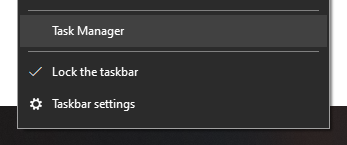Font telah lama menjadi salah satu fitur penentu Mac - sejak pertama kali diperkenalkan. Selain itu, meskipun Mac memang hadir dengan koleksi font yang bagus, biasanya tidak terlalu lama sebelum Anda mulai menginstal font baru ke Mac Anda segera setelah Anda menemukannya.
Web adalah tambang emas gratis bersama dengan font berbiaya rendah untuk Mac Anda, dan kami sangat yakin bahwa Anda tidak akan pernah memiliki terlalu banyak font. Anda akan terkejut betapa menantangnya menemukan yang sempurna bahkan jika Anda memiliki ratusan font untuk dipilih.
Kami telah menemukan bahwa semakin banyak yang ada, semakin sulit untuk membuat pilihan.
Anda tidak harus menjadi desainer profesional grafis untuk membutuhkan atau menginginkan koleksi font yang banyak. Ada banyak program penerbitan desktop ramah-pemula, dan semakin banyak font beserta clip art yang harus Anda pilih, semakin mudah dan menyenangkan Anda dapat membuat kartu ucapan, buletin keluarga, atau proyek apa pun yang sedang Anda kerjakan.
Menginstal Font ke Word di Mac

Baik OS X dan macOS dapat menggunakan font dalam berbagai format.
Ini termasuk:
- Tipe 1 (PostScript)
- TrueType (.ttf)
- Koleksi TrueType (.ttc)
- OpenType (.otf)
- .dfont
- Multiple Master (OS X 10.2 dan yang lebih baru).
Seringkali Anda akan melihat font ini dideskripsikan sebagai font Windows, tetapi kenyataannya adalah bahwa ada kemungkinan besar font ini akan berfungsi dengan baik di Mac Anda terutama font yang nama filenya diakhiri dengan '.ttf' (yang berarti mereka adalah TrueType Fonts ).
Sebelum Anda memutuskan untuk menginstal font apa pun, Anda harus yakin untuk keluar dari semua aplikasi yang terbuka. Saat Anda memutuskan untuk menginstal font, akan ada aplikasi aktif yang tidak dapat melihat sumber font baru HANYA sampai mereka dimulai ulang. Dengan menutup semua aplikasi yang terbuka, Anda akan yakin bahwa aplikasi apa pun yang baru saja Anda luncurkan setelah menginstal font akan dapat menggunakan font baru.
Cara Memasang Font Hanya untuk Akun Anda
Jika Anda ingin font baru yang dapat diunduh ini hanya tersedia untuk Anda, instal di folder Perpustakaan pribadi Anda di nama pengguna / Perpustakaan / Font. Pastikan untuk mengganti nama pengguna Anda dengan nama folder rumah Anda.
Anda juga akan melihat bahwa folder Perpustakaan pribadi Anda tidak akan hadir. Baik macOS maupun sistem operasi OS X yang lebih lama menyembunyikan folder pustaka Anda sendiri.
Cara Memasang Font untuk Digunakan di Semua Akun

Jika Anda ingin font baru Anda tersedia untuk orang lain yang mungkin menggunakan komputer Anda, seret ke folder Library / Fonts, folder Library ini terletak di drive startup Mac Anda.
Dengan mengklik dua kali ikon drive startup di desktop Anda, Anda dapat mengakses folder Library. Setelah berada di dalam folder Library, Anda sekarang dapat menyeret font baru Anda ke folder Font. Anda perlu memberikan kata sandi administrator untuk membuat perubahan pada folder Font.
Cara Memasang Font untuk Semua Pengguna Jaringan
Jika Anda ingin font baru Anda tersedia untuk orang lain yang mungkin menggunakan komputer Anda, seret ke folder Jaringan / Perpustakaan / Font.
Langkah 1: Menginstal Font Dengan Buku Font
Langkah 2: Tangkapan layar Buku Font di macOS
Langkah 3: Buku Font adalah aplikasi yang disertakan dengan Mac dan aplikasi ini menyederhanakan proses pengelolaan font Anda. Ini termasuk menginstal, mencopot, melihat, serta mengaturnya.
Salah satu keuntungan signifikan menggunakan Buku Font menginstal font baru adalah itu akan memvalidasi font sebelum menginstalnya. Ini memungkinkan Anda mengetahui apakah akan ada masalah dengan file tersebut, atau jika akan ada konflik dengan font lain.
Pratinjau Font
Banyak aplikasi yang memungkinkan Anda untuk menampilkan pratinjau font di bagian menu Font. Bagian pratinjau terbatas pada nama font, jadi Anda tidak perlu melihat semua huruf yang tersedia serta nomornya.
Yang harus Anda lakukan adalah meluncurkan Buku Font, lalu klik font target untuk memilihnya. Pratinjau default menampilkan huruf font serta angka. Anda juga dapat menggunakan penggeser di sisi kanan jendela untuk memperkecil atau memperbesar ukuran layar.
Jika Anda ingin melihat karakter khusus yang juga tersedia dalam font, klik menu Preview dan pilih Repertoar.
Jika Anda ingin menggunakan frase atau kelompok karakter khusus setiap kali Anda melihat pratinjau font, maka yang perlu Anda lakukan hanyalah mengklik menu Pratinjau dan memilih Kustom. Setelah itu ketikkan karakter atau frase di jendela tampilan. Anda akan dapat beralih antara tampilan Pratinjau, Repertoar, dan Kustom sesuka hati.
cara uninstall bytefence anti-malware windows 10
Cara Menghapus Font di Mac

Menghapus instalasi font bisa semudah menginstalnya. Yang perlu Anda lakukan adalah membuka folder yang berisi font tersebut, lalu dari sana klik dan seret font tersebut ke Sampah.
Anda juga dapat menggunakan Buku Font untuk menghapus font yang tidak lagi Anda inginkan. Luncurkan Buku Font, lalu klik font target untuk memilihnya. Dari menu File, pilih Hapus (nama font).
Jika Anda mencari perusahaan perangkat lunak yang dapat Anda percayai karena integritas dan praktik bisnisnya yang jujur, tidak perlu mencari lagi selain . Kami adalah Mitra Tersertifikasi Microsoft dan Bisnis Terakreditasi BBB yang peduli untuk menghadirkan pengalaman yang andal dan memuaskan kepada pelanggan kami pada produk perangkat lunak yang mereka butuhkan. Kami akan bersama Anda sebelum, selama, dan setelah semua penjualan.
Itulah Jaminan Perangkat Lunak 360 Derajat kami. Jadi tunggu apalagi? Hubungi kami Hari ini di +1 877 315 1713 atau email sales@softwarekeep.com. Selain itu, Anda dapat menghubungi kami melalui Obrolan Langsung.